Los Mac suelen ser muy eficientes en cuanto a consumo de energía debido, en parte, al horario de sueño optimizado con OS X. Sin embargo, en ciertos casos, es posible que no quieras que tu Mac se quede dormido: descargar un archivo enorme, leer un libro, revisar una hoja de cálculo, analizar algún contenido en la pantalla…. la lista continúa. Para resolver esto, puedes ir a Preferencias del Sistema y desordenar la configuración, pero esto puede ser un proceso molesto si necesitas hacerlo a menudo.
Naturalmente, hay varias soluciones disponibles para este dilema. Una opción clásica es usar el programa gratuito Cafeína. Las versiones más recientes de OS X introdujeron algunos cambios en la forma en que el sistema maneja el ir a dormir junto con una práctica utilidad incorporada para inducir el insomnio. El nombre adecuado Cafeinado es una utilidad de línea de comandos a la que se accede a través de Terminal. Como su nombre indica, ejecutar el comando «cafeinará» tu Mac y evitará que se vaya a dormir.
El comando puede ser ejecutado por sí mismo junto con algunas opciones de modificación que personalizarán su comportamiento. Algunas de las opciones más comunes son añadir un temporizador de reposo, apuntar a un programa/proceso específico y modificar las opciones de reposo.
Paso 1: Iniciar Terminal
Al igual que otras operaciones, el Cafeína se ejecuta a través de la Terminal. Simplemente busque y abra Terminal desde Spotlight Search, desde su Launchpad, o a través de la carpeta Utilidades en Aplicaciones.
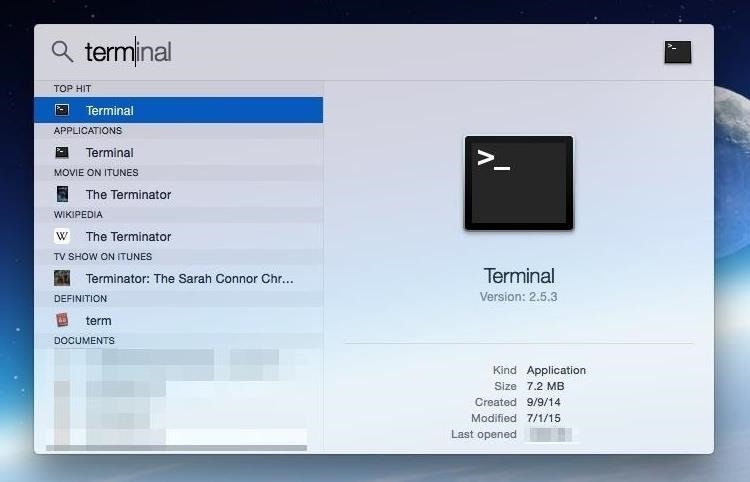
Paso 2: Ejecutar el comando Cafeína
Puedes simplemente ejecutar el comando Caffeinate dentro de Terminal y evitará que tu Mac se vaya a dormir mientras esté activo. Para hacerlo, simplemente escriba cafein dentro del indicador de terminal y presione la tecla Enter/Return.
Notará dos pequeños cambios dentro de la Terminal que le indican que el comando está activo actualmente. La primera es que el semáforo rojo tiene un punto dentro (flecha roja) que indica que el Terminal está ejecutando una orden. La segunda es que el cursor de aviso no está disponible (flecha azul), lo que indica que se está ejecutando un comando.
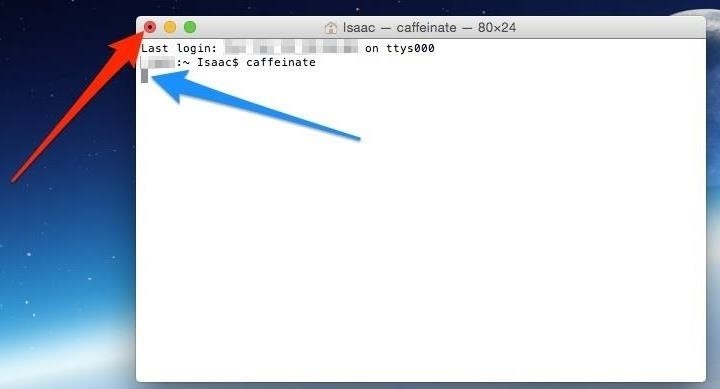
Paso 3: ¡No más cafeína!
Para detener el comando Caffeinate, presione las teclas Control + C mientras está dentro del Terminal. Esta clásica combinación de teclado detiene el comando Terminal que se está ejecutando actualmente y tu Mac debería ahora reanudar su ciclo de suspensión regular.
Como se ha dicho, el comando Cafeinado puede ejecutarse por sí mismo o con algunos indicadores de modificadores – aquí hay un par de modificadores útiles:
Adición de un temporizador de reposo
Di que quieres que tu Mac permanezca «despierto» durante una hora y que luego reanude su ciclo de sueño adecuado. Simplemente modifique el comando cafeinato así, caffeinate -t 3600 , donde el -t añade un temporizador seguido por el tiempo en segundos. Así que para este ejemplo de 1 hora, sería 3600 segundos.
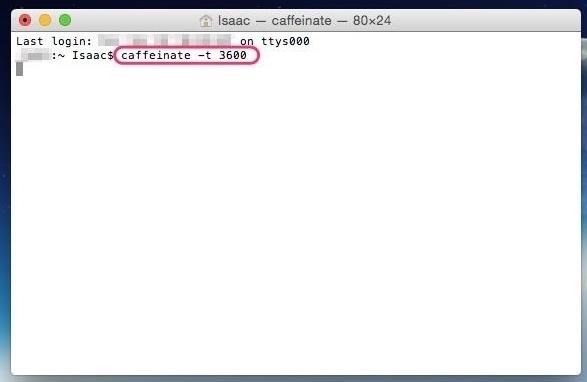
Apuntar a una aplicación/proceso específico
Otro indicador modificador es adjuntar cafeína a una aplicación o proceso de sistema determinado. La ventaja de esto es que el sistema no se dormirá mientras se esté ejecutando el programa/proceso especificado. Así que, por ejemplo, si estás ejecutando Final Cut Pro y no quieres que tu Mac se quede dormido, simplemente modifica el comando así:
- caffeinate /Applications/Final Cut Pro.app/Contents/MacOS/Final Cut Pro
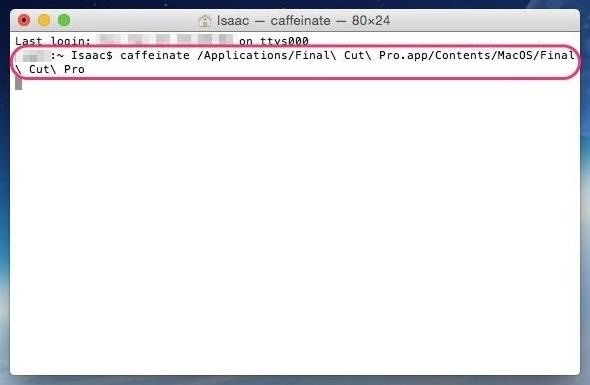
Esto es más simple de lo que parece. La primera parte es sólo el comando cafein y la segunda parte, para este escenario específico, es sólo la ubicación del programa central de Final Cut Pro.
Algunos indicadores de modificadores más específicos
Según las páginas del manual del comando Cafeína, hay un par de otras opciones más específicas que puede adjuntar.
- -d impedirá que la pantalla se duerma
- -i evitará que el sistema esté inactivo
- -m impedirá que el disco se vaya a dormir
- -s evitará que la máquina se quede dormida cuando esté conectada
- -u replica un usuario actualmente activo
Naturalmente, todas estas opciones pueden acumularse para escenarios interesantes. Por ejemplo, si estás pensando en usar Netflix y relajarte, puedes combinar las piezas de la siguiente manera para asegurarte de que tu Mac se mantenga en forma….
- caffeinate -d /Aplicaciones/Firefox.app/Contents/MacOS/firefox-bin https://netflix.com
Beneficios y Limitaciones del Comando Cafeína
Si ya ha utilizado la línea de comandos anteriormente, sabrá que puede enlazar las diferentes banderas y argumentos de varias maneras para crear algo personalizado y posiblemente potente. Anteriormente se han descrito algunos escenarios de uso común, pero estos pueden ser manejados de muchas maneras diferentes e interesantes, dependiendo de sus necesidades.
Por otro lado, hay muchas opciones y muchos escenarios de uso que pueden potencialmente entrar en conflicto y abrumarte, especialmente si nunca has usado Terminal antes. Si ese es el caso, entonces la aplicación gratuita y fácil de usar de cafeína es el camino a seguir.
Personalmente, uso tanto la cafeína como el comando cafeine. La cafeína es impresionante para una solución rápida y simple, pero cuando usted quiere estar a la altura, entonces el cafeína es una buena opción nativa para usar.